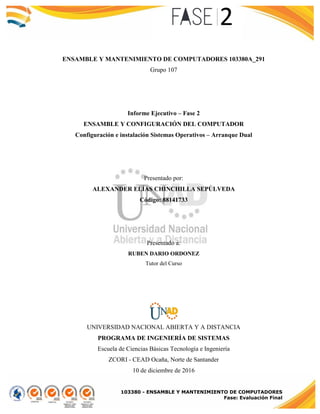
Informe ejecutivo fase 2 grupo107_alexander chinchilla
- 1. 103380 - ENSAMBLE Y MANTENIMIENTO DE COMPUTADORES Fase: Evaluación Final ENSAMBLE Y MANTENIMIENTO DE COMPUTADORES 103380A_291 Grupo 107 Informe Ejecutivo – Fase 2 ENSAMBLE Y CONFIGURACIÓN DEL COMPUTADOR Configuración e instalación Sistemas Operativos – Arranque Dual Presentado por: ALEXANDER ELÍAS CHINCHILLA SEPÚLVEDA Código: 88141733 Presentado a: RUBEN DARIO ORDONEZ Tutor del Curso UNIVERSIDAD NACIONAL ABIERTA Y A DISTANCIA PROGRAMA DE INGENIERÍA DE SISTEMAS Escuela de Ciencias Básicas Tecnología e Ingeniería ZCORI - CEAD Ocaña, Norte de Santander 10 de diciembre de 2016
- 2. 103380 - ENSAMBLE Y MANTENIMIENTO DE COMPUTADORES Fase: Evaluación Final Tabla de contenido Introducción .................................................................................................................................. 4 Desarrollo de la actividad............................................................................................................. 8 Manual de instalación Dual de Windows y Linux .................................................................. 8 Sistemas Operativos seleccionados a instalar en la máquina virtual. ................................ 8 Máquina virtual a usar: VMware Workstation 12 Player.................................................. 8 Instalación de Windows 7 Profesional 64 bit en la máquina virtual: ................................. 9 Ficha técnica del Sistema operativo Windows 7 a Instalar................................................. 9 Paso1: Inicio del programa VMware.................................................................................... 9 Paso 2: Selección de la imagen ISO del sistema operativo a instalar............................... 10 Paso 3: Confirmación de la ISO seleccionada................................................................... 10 Paso 4: Configuración inicial de la instalación de Windows en la máquina virtual. ...... 11 Paso 5: Mensaje sobre la clave de activación de Windows 7............................................. 11 Paso 6: Configuración del nombre de la máquina virtual y selección de la carpeta de destino. ................................................................................................................................. 12 Paso 7: Configuración del tamaño del archivo local donde se instalará la máquina virtual................................................................................................................................... 12 Paso 8: Resumen de la configuración de la máquina virtual a crear............................... 13 Paso 9: Inicio de la creación de la máquina virtual, configuración del disco.................. 13 Paso 10: Inicio de la instalación de Windows en la máquina virtual. .............................. 14 Paso 11: Instalación de herramientas complementarias VMware tools........................... 14 Paso 12: Primer inicio del Windows 7 instalado en la máquina virtual........................... 15 Paso 13: Pantalla de inicio de sesión en Windows 7. ........................................................ 16 Paso 14: Finalización, Windows 7 se ha instalado en la máquina virtual VMware........ 16 Paso 15: Verificación de la configuración automática de VMware.................................. 17 Instalación de Linux Ubuntu 16.10 64 bit en la máquina virtual. .................................... 18 Ficha técnica del Sistema operativo Ubuntu 16.10 a Instalar........................................... 18 Configuración de la BIOS del equipo virtual..................................................................... 18 Paso 1: Inicio de la instalación de Linux Ubuntu. ............................................................ 19 Paso 2: Preparación para la instalación de Linux Ubuntu............................................... 19 Paso 3: Selección de opción de instalación de Ubuntu junto a Windows 7...................... 20 Paso 4: Configuración de las particiones para Ubuntu junto a Windows 7..................... 20
- 3. 103380 - ENSAMBLE Y MANTENIMIENTO DE COMPUTADORES Fase: Evaluación Final Paso 5: Confirmación de escritura en disco....................................................................... 21 Paso 6: Selección de la configuración regional................................................................. 21 Paso 7: Configuración del idioma y distribución del teclado............................................ 22 Paso 8: Configuración del inicio de sesión, usuario y contraseña de acceso................... 22 Paso 9: Comienzo de la instalación de Linux Ubuntu en la máquina virtual VMware... 23 Paso 10: Finalización de instalación de Linux Ubuntu en la máquina virtual VMware. 23 Paso 11: Primer inicio de Linux Ubuntu en la máquina virtual VMware. ...................... 24 Paso 12: Finalización, Ubuntu se ha instalado en la máquina virtual VMware. ............ 24 Paso 13: Menú de arranque dual Ubuntu 16.10 64 bit y Windows 7 profesional 64 bit.. 25 Conclusiones................................................................................................................................ 26 Bibliografía.................................................................................................................................. 27
- 4. 103380 - ENSAMBLE Y MANTENIMIENTO DE COMPUTADORES Fase: Evaluación Final Introducción ¿Qué es una Máquina Virtual y para qué sirve? Una máquina virtual es un programa dentro de un sistema operativo que simula ser su propio sistema operativo. Beneficios: La posibilidad de tener distintos sistemas operativos sin necesidad de crear particiones o tener más discos duros. La posibilidad de probar software que aún no es estable (versiones beta, alfa, etc.) o instalar software teniendo la certeza que no afectara a nuestro sistema operativo base.
- 5. 103380 - ENSAMBLE Y MANTENIMIENTO DE COMPUTADORES Fase: Evaluación Final Configurar los dispositivos según los recursos que se desee, siempre y cuando no supere las características del real. Es decir no puedo configurar una máquina virtual con 8 Gb de RAM si mi equipo real tiene apenas 4Gb. Correr algunos programas que no corren nativa mente en el sistema que tienen instalado. Posibilidad de simular otro dispositivo de red. Desventajas: La velocidad de desempeño del computador real es inversamente proporcional al número de máquinas virtuales ejecutándose en el computador. Diferencia: Extensiones de Archivos de imagen = iso, img, mdf, nrg. Extensiones de Disco Duro Virtual = vhd, vhi. Extensiones de Archivos Compresos = zip, rar, 7z.
- 6. 103380 - ENSAMBLE Y MANTENIMIENTO DE COMPUTADORES Fase: Evaluación Final Existen actualmente muchos software que permiten la creación, gestión y ejecución de máquinas virtuales, entre estos los más conocidos son: VirtualBOX: VirtualBox en un software libre, con soporte multiplataforma y un gran número de características que facilitan la administración y el funcionamiento de las máquinas virtuales. El uso de VirtualBox es bastante fácil cara al usuario, lo que hace que instalar la máquina virtual y otorgarle privilegios adicionales como el uso de periféricos, crear unidades de intercambio o crear carpetas para compartir sea algo sencillo. Parallels: Aunque es más conocida la versión para Mac de su software de virtualización, también funciona bajo Windows y Linux, nos ofrece una optimización del procesador, cuando el ordenador detecta que se ha puesto a funcionar una máquina virtual este comparte la potencia de los procesador. Parallels también nos ofrece un intercambio con el portapapeles y sincronización de las carpetas compartidas. VMware (Player y Workstation) VMware nos ofrece dos herramientas para la creación de máquinas virtuales: VMware Player y VMware Workstation. VMware player es una solución gratuita destinada a usuarios ocasionales que necesitan crear y ejecutar máquinas virtuales, pero no necesitan soluciones avanzadas. VM Workstation incluye todas las características de VMware Player, fácil creación de máquinas virtuales, optimización del hardware, drivers, y añade algunas funciones extras como poder clonar máquinas, tomar snapshot del sistema operativo invitado, y algunos cambios en las características del hardware para poder adaptarse mejor. QEMU: QEMU es una herramienta de virtualización de gran alcance para máquinas Linux construidas sobre la parte posterior del sistema KVM (Kernel based Virtual Machine). QEMU ejecuta el código de la máquina virtual directamente en el hardware del host, puede emular máquinas sobre
- 7. 103380 - ENSAMBLE Y MANTENIMIENTO DE COMPUTADORES Fase: Evaluación Final diferentes hardware de una forma dinámica, y es compatible con los cambios de tamaño de forma automática en los discos duros virtuales. Donde realmente brilla QEMU, especialmente para los que les gusta llevar sus máquinas virtuales con ellos, es que se puede ejecutar en host sin privilegios de administrador, por lo que es un candidato perfecto para montar máquinas virtuales sobre una unidad de disco USB. Windows Virtual PC: Windows Virtual PC en una herramienta gratis de Microsoft y se suele utilizar para emular versiones anteriores de Windows, por ejemplo, si necesitáramos probar la compatibilidad de un software con Windows Vista, Virtual PC sería una solución sencilla, aunque es cierto que es una opción bastante limitada, para la gente que trabaja y virtualiza equipos basados en Windows es una opción gratuita y sencilla. Fuente: http://es.wikipedia.org/wiki/M%C3%A1quina_virtual http://www.hostingyvirtualizacion.com/cinco-aplicaciones-para-crear-maquinas-virtuales/
- 8. 103380 - ENSAMBLE Y MANTENIMIENTO DE COMPUTADORES Fase: Evaluación Final Desarrollo de la actividad Manual de instalación Dual de Windows y Linux Sistemas Operativos seleccionados a instalar en la máquina virtual. Sistema operativo Linux a instalar: Ubuntu 16.10 Desktop (64-bit) Sistema operativo Windows a instalar: Windows 7 Profesional (64-bit) Máquina virtual a usar: VMware Workstation 12 Player. VMware Workstation Pro y VMware Workstation Player son los productos estándares del sector para ejecutar múltiples sistemas operativos como máquinas virtuales en una única PC. Miles de profesionales de TI, desarrolladores y negocios utilizan Workstation Pro y Workstation Player para ser más ágiles, más productivos y tener más seguridad cada día. Con más de 15 años de liderazgo en virtualización, millones de clientes satisfechos y más de 50 premios en el sector, VMware tiene como objetivo ofrecer la plataforma de virtualización de escritorios más segura y estable del sector. VMware Workstation Player (anteriormente conocido como Player Pro) es una aplicación de virtualización de escritorio optimizada que ejecuta uno o más sistemas operativos en el mismo equipo sin reiniciar. VMware Workstation Player proporciona una interfaz de usuario sencilla, soporte incomparable del sistema operativo y portabilidad.
- 9. 103380 - ENSAMBLE Y MANTENIMIENTO DE COMPUTADORES Fase: Evaluación Final Instalación de Windows 7 Profesional 64 bit en la máquina virtual: Ficha técnica del Sistema operativo Windows 7 a Instalar. INFORMACIÓN TÉCNICA DEL SISTEMA OPERATIVO WINDOWS A INSTALAR Estudiante designado por el Líder: Alexander Elías Chinchilla Sepúlveda - Código 88141733 Grupo: 107 Nombre del Sistema Operativo: Windows 7 Versión Profesional REQUERIMIENTOS HARDWARE PC Procesador: Procesador Dual Core de 1 gigahercio (GHz) o superior Memoria RAM: 2GB de memoria RAM o superior Espacio Disco Duro: 20GB de Disco Duro o superior Tarjeta Gráfica: Tarjeta gráfica DirectX 9 con controlador WDDM 1.0 o superior Requisitos Adicionales: Arquitectura de 64 bit Paso1: Inicio del programa VMware Creación de una nueva máquina virtual. Clic en “Create a new virtual machine”.
- 10. 103380 - ENSAMBLE Y MANTENIMIENTO DE COMPUTADORES Fase: Evaluación Final Paso 2: Selección de la imagen ISO del sistema operativo a instalar. Botón Browser (explorar) Paso 3: Confirmación de la ISO seleccionada. Botón Next (siguiente)
- 11. 103380 - ENSAMBLE Y MANTENIMIENTO DE COMPUTADORES Fase: Evaluación Final Paso 4: Configuración inicial de la instalación de Windows en la máquina virtual. En esta ventana ingresamos la clave de Windows, aunque no es necesario, el usuario y contraseña de inicio de sesión. Es opcional el inicio de sesión automática. Paso 5: Mensaje sobre la clave de activación de Windows 7. Se puede ingresar manualmente después de la instalación de Windows 7. Botón Yes (si).
- 12. 103380 - ENSAMBLE Y MANTENIMIENTO DE COMPUTADORES Fase: Evaluación Final Paso 6: Configuración del nombre de la máquina virtual y selección de la carpeta de destino. Botón Next (siguiente). Paso 7: Configuración del tamaño del archivo local donde se instalará la máquina virtual. VMware sugiere 60 gigas, es un valor adecuado de acuerdo a los requerimientos del Windows y del Linux, seleccionamos single file (archivo único). Botón Next (siguiente).
- 13. 103380 - ENSAMBLE Y MANTENIMIENTO DE COMPUTADORES Fase: Evaluación Final Paso 8: Resumen de la configuración de la máquina virtual a crear. Botón Finish (Finalizar). Paso 9: Inicio de la creación de la máquina virtual, configuración del disco.
- 14. 103380 - ENSAMBLE Y MANTENIMIENTO DE COMPUTADORES Fase: Evaluación Final Paso 10: Inicio de la instalación de Windows en la máquina virtual. Paso 11: Instalación de herramientas complementarias VMware tools.
- 15. 103380 - ENSAMBLE Y MANTENIMIENTO DE COMPUTADORES Fase: Evaluación Final Las VMware tools se instalan como una aplicación más, dentro de la máquina virtual. Selecciona la máquina virtual, haz un clic derecho con el ratón y selecciona Install/Upgrade VMware Tools. Las VMware tools incluyen los siguientes drivers: SCSI, SVGA, ratón, VMXNET 3 adaptador de red, Memory Control (ballooning), Filesystem Sync y soporte para el servicio Windows: Volumen Shadow Copy Services (VSS). Paso 12: Primer inicio del Windows 7 instalado en la máquina virtual.
- 16. 103380 - ENSAMBLE Y MANTENIMIENTO DE COMPUTADORES Fase: Evaluación Final Paso 13: Pantalla de inicio de sesión en Windows 7. Paso 14: Finalización, Windows 7 se ha instalado en la máquina virtual VMware.
- 17. 103380 - ENSAMBLE Y MANTENIMIENTO DE COMPUTADORES Fase: Evaluación Final Paso 15: Verificación de la configuración automática de VMware.
- 18. 103380 - ENSAMBLE Y MANTENIMIENTO DE COMPUTADORES Fase: Evaluación Final Instalación de Linux Ubuntu 16.10 64 bit en la máquina virtual. Ficha técnica del Sistema operativo Ubuntu 16.10 a Instalar. INFORMACIÓN TÉCNICA SISTEMA OPERATIVO LINUX Estudiante designado por el Líder: Alexander Elías Chinchilla Sepúlveda - Código 88141733 Grupo: 107 Nombre del Sistema Operativo: Ubuntu Versión 16.10 Desktop REQUERIMIENTOS HARDWARE PC Procesador: Procesador Dual Core de 1 gigahercio (GHz) o superior Memoria RAM: 2GB de memoria RAM o superior Espacio Disco Duro: 16GB de Disco Duro o superior Tarjeta Gráfica: Tarjeta gráfica con resolución mínima 1366 x 768 píxeles Requisitos Adicionales: Arquitectura de 64 bit Configuración de la BIOS del equipo virtual. Para poder instalar el sistema operativo Linux, se debe modificar el archivo .vmx que se encuentra alojado en la carpeta de destino de la máquina virtual creada, se agrega al final la siguiente línea: bios.forceSetupOnce = "TRUE", esta línea permite ingresar al Setup del equipo virtual y así poder configurar la prioridad arranque por la unidad CD/DVD, previa carga de la ISO de la versión de Linux.
- 19. 103380 - ENSAMBLE Y MANTENIMIENTO DE COMPUTADORES Fase: Evaluación Final Paso 1: Inicio de la instalación de Linux Ubuntu. Botón Instalar. Paso 2: Preparación para la instalación de Linux Ubuntu. No se seleccionan las opciones para una instalación rápida. Botón Continuar.
- 20. 103380 - ENSAMBLE Y MANTENIMIENTO DE COMPUTADORES Fase: Evaluación Final Paso 3: Selección de opción de instalación de Ubuntu junto a Windows 7. Botón continuar. Paso 4: Configuración de las particiones para Ubuntu junto a Windows 7. Botón Instalar ahora.
- 21. 103380 - ENSAMBLE Y MANTENIMIENTO DE COMPUTADORES Fase: Evaluación Final Paso 5: Confirmación de escritura en disco. Botón continuar. Paso 6: Selección de la configuración regional. Botón continuar.
- 22. 103380 - ENSAMBLE Y MANTENIMIENTO DE COMPUTADORES Fase: Evaluación Final Paso 7: Configuración del idioma y distribución del teclado. Botón continuar. Paso 8: Configuración del inicio de sesión, usuario y contraseña de acceso. Botón continuar.
- 23. 103380 - ENSAMBLE Y MANTENIMIENTO DE COMPUTADORES Fase: Evaluación Final Paso 9: Comienzo de la instalación de Linux Ubuntu en la máquina virtual VMware. Paso 10: Finalización de instalación de Linux Ubuntu en la máquina virtual VMware.
- 24. 103380 - ENSAMBLE Y MANTENIMIENTO DE COMPUTADORES Fase: Evaluación Final Paso 11: Primer inicio de Linux Ubuntu en la máquina virtual VMware. Paso 12: Finalización, Ubuntu se ha instalado en la máquina virtual VMware.
- 25. 103380 - ENSAMBLE Y MANTENIMIENTO DE COMPUTADORES Fase: Evaluación Final Paso 13: Menú de arranque dual Ubuntu 16.10 64 bit y Windows 7 profesional 64 bit
- 26. 103380 - ENSAMBLE Y MANTENIMIENTO DE COMPUTADORES Fase: Evaluación Final Conclusiones · Las máquinas virtuales brindan la posibilidad de independencia de un sistema operativo al permitir tener múltiples de ellos en forma paralela, garantizando con esto un mejor rendimiento y eficiencia y eliminando los tiempos ociosos. Además garantizan portabilidad y seguridad, ya que aunque no es una maquina real, funciona con las mismas características de un sistema operativo real con sus propios componentes · Las máquinas virtuales permiten simplificar la estructura de un computador, ya que hace posible reducir su crecimiento y compartir las cargas de trabajo entre varias máquinas virtuales, con recursos suficientes para cubrir dichas demandas. Todo esto implica la reducción de costos y riesgos y aumento en la calidad y agilidad de la infraestructura. · Las maquinas proporcionan fiabilidad a la hora de realizar un trabajo, ya que permite el aislamiento entre distintas máquinas virtuales, de tal manera que si ocurre un fallo de sistema en una máquina virtual, esta no afectara la ejecución de otras máquinas virtuales ejecutándose sobre el mismo hardware. Esta capa de abstracción proporciona a cada máquina virtual la percepción de estar ejecutándose sobre un hardware dedicado. · Las máquinas virtuales además de ser supremamente sencillas de instalar y utilizar, tienen gran variedad de aplicaciones tanto a nivel doméstico como en la industria. La utilización de ella representa además de los beneficios ciertos riesgos como el que si el hardware se daña afectara todas las máquinas virtuales que funcionen en este, o que los software puedan no ser compatibles con el hardware de virtualización, no se puede negar el hecho de que esta tecnología ha ocasionado gran impacto en la industria, a tal punto que podría llegar a ser el futuro de los almacenamientos, servidores y desarrollo de redes y centros de datos en todo tipo de compañías.
- 27. 103380 - ENSAMBLE Y MANTENIMIENTO DE COMPUTADORES Fase: Evaluación Final Bibliografía DE CÓMPUTO, G. Y. T. Mantenimiento preventivo y correctivo para PCs. Páginas: 43-47. Recuperado de: http://www.cedecap.org.pe/uploads/biblioteca/archivos_grandes/MantenimientoPreventiv oCorrectivoDePCs.pdf Ibáñez, Patricia, and García, Gerardo. Informática 1. México, Distrito Federal, México: Cengage Learning Editores S.A. de C.V., 2010. ProQuest ebrary. Web. 2 December 2015. Páginas: 23-50. Recuperado de: http://datateca.unad.edu.co/contenidos/103380/2016_1/Unidad2/Inform_tica_1.pdf Esteve, J. J. (2010). Introducción al sistema operativo GNU/Linux. Recurso Libre. Recuperado de: https://www.exabyteinformatica.com/uoc/Informatica/Administracion_de_sistemas_GN U_Linux/Administracion_de_sistemas_GNU_Linux_(Modulo_1).pdf Vladimir Támara. Aprendiendo a Aprender Linux. Argentina: El Cid Editor, 2003. ProQuest ebrary. Web. 2 December 2015. Páginas: 3-89. Recuperado de: http://datateca.unad.edu.co/contenidos/103380/2016_1/Unidad2/Aprendiendo_a_Aprende r_Linux.pdf Bellido Quintero, Enrique. Instalación y actualización de sistemas operativos. España: IC Editorial, 2013. ProQuest ebrary. Web. 2 December 2015. Páginas: 9-79. Recuperado de: http://datateca.unad.edu.co/contenidos/103380/2016_1/Unidad2/Instalaci_n_y_actualizac i_n_de_sistemas_operativos_UF0852_.pdf
- 28. 28 ENSAMBLE Y MANTENIMIENTO DE COMPUTADORES 103380A_291 Momento3_Fase2 _Alexander Chinchilla ___________________________________________________________________________ UNAD Universidad Nacional Abierta y a Distancia 2016 Sagástegui Lescano, W. Máquinas virtuales (VMWare, Virtual PC, Sandbox. Qué son y para qué sirven. Recuperado de: https://profesorezequielruizgarcia.files.wordpress.com/2015/11/maquinas-virtuales- vmware-virtual-pc-sandbox-particion-ordenador.pdf Instituto de Tecnologías Educativas (2011). Arranque Dual Linux y Windows. Recuperado de: http://www.ite.educacion.es/formacion/materiales/130/cd/pdf/W78- SaberMas.pdf